三星note3文件夹删不掉怎么办?
三星Note3作为一款经典的安卓智能手机,虽然系统版本相对较旧,但通过正确的方法仍可轻松管理文件夹,删除不需要的文件夹,以下是详细的操作步骤和注意事项,帮助用户高效完成文件夹删除操作。

通过系统文件管理器删除文件夹
三星Note3原装系统自带“我的文件”应用,可通过该应用直接管理手机存储中的文件夹,具体操作步骤如下:
- 打开文件管理器:在桌面找到“我的文件”图标(通常为黄色文件夹图标),点击进入。
- 定位目标文件夹:根据文件夹存储位置选择内部存储或SD卡,逐级进入需要删除的文件夹所在目录。
- 选择并删除文件夹:长按目标文件夹,直至弹出选项菜单,点击“删除”或“移动至废纸篓”(部分系统版本支持),若需批量删除,可点击“多选”,勾选多个文件夹后统一删除。
- 确认删除:系统会弹出确认提示,点击“确定”完成操作。
注意事项:
- 删除前确保文件夹内无重要文件,删除后无法通过系统恢复(需借助第三方数据恢复软件)。
- 若文件夹被系统或应用锁定(如系统缓存文件夹),可能需要root权限才能删除,普通用户不建议尝试root操作,以免导致系统不稳定。
通过第三方文件管理器删除
若系统自带文件管理器功能不足,可安装第三方应用(如ES文件浏览器、Solid Explorer等),操作流程类似,但功能更强大:
- 下载并安装第三方管理器:通过三星Note3的应用商店或官网下载可信的文件管理应用。
- 授权管理权限:首次打开时需授予应用访问存储的权限,按提示开启即可。
- 查找并删除文件夹:进入应用后,浏览文件目录,长按目标文件夹选择“删除”,或使用“多选”功能批量操作。
- 清理缓存(可选):部分第三方管理器支持“缓存清理”功能,可快速删除应用生成的临时文件夹。
优势:第三方管理器通常支持更深层文件访问、加密文件夹管理及局域网文件传输,适合需要高级操作的用户。

通过应用设置删除关联文件夹
部分文件夹是由特定应用自动生成的(如微信、QQ的下载文件夹),直接删除可能无效,需通过应用设置清理:
- 打开对应应用:删除微信的“文件”文件夹,需先进入微信。
- 进入设置菜单:在微信中点击“我”>“设置”>“通用”>“存储空间”。
- 清理数据:点击“清理微信存储”,选择“缓存”或“文件”类型,系统会自动删除相关临时文件夹。
适用场景:此类删除方式不会影响应用正常使用,且能避免误删重要数据。
通过电脑删除文件夹(适用于SD卡或大容量文件夹)
若文件夹存储在SD卡或容量较大,可通过电脑操作更高效:
- 连接手机与电脑:使用USB线将Note3连接至电脑,选择“文件传输(MTP)”模式。
- 访问存储设备:在“我的电脑”中找到手机标识,双击进入内部存储或SD卡目录。
- 复制或删除文件夹:直接将文件夹拖拽至电脑进行备份,或右键选择“删除”,确认后完成操作。
优点:电脑操作界面更直观,适合批量管理文件,且可避免手机卡顿。

常见问题及解决方法
| 问题现象 | 可能原因 | 解决方案 |
|---|---|---|
| 删除文件夹时提示“权限不足” | 文件夹被系统或应用保护 | 尝试通过应用设置删除,或关闭相关应用后重试 |
| 文件夹删除后重新出现 | 文件夹由应用自动生成 | 进入应用设置清理缓存,或卸载重装应用 |
相关问答FAQs
Q1:删除系统文件夹(如Download、DCIM)会影响手机吗?
A1:不建议手动删除系统默认文件夹,这些文件夹是系统或应用存储数据的标准路径,强制删除可能导致应用异常或数据丢失,若需清理空间,可通过“设置”>“存储”>“清理缓存”操作,或使用安全软件清理垃圾文件。
Q2:误删重要文件夹后如何恢复?
A2:若删除后未进行新数据写入,可通过以下方式尝试恢复:
- 电脑恢复:将手机连接电脑,使用数据恢复软件(如Recuva、EaseUS)扫描存储设备。
- 应用恢复:安装安卓数据恢复应用,按提示扫描并恢复已删除文件。
- 云备份恢复:若文件已同步至云端(如三星云、Google云),登录账号后可重新下载。
建议定期备份重要数据,避免因误操作造成不可逆损失,通过以上方法,用户可灵活管理三星Note3的文件夹,保持手机存储整洁高效。
版权声明:本文由环云手机汇 - 聚焦全球新机与行业动态!发布,如需转载请注明出处。



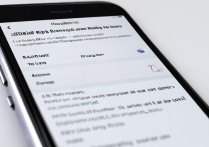








 冀ICP备2021017634号-5
冀ICP备2021017634号-5
 冀公网安备13062802000102号
冀公网安备13062802000102号